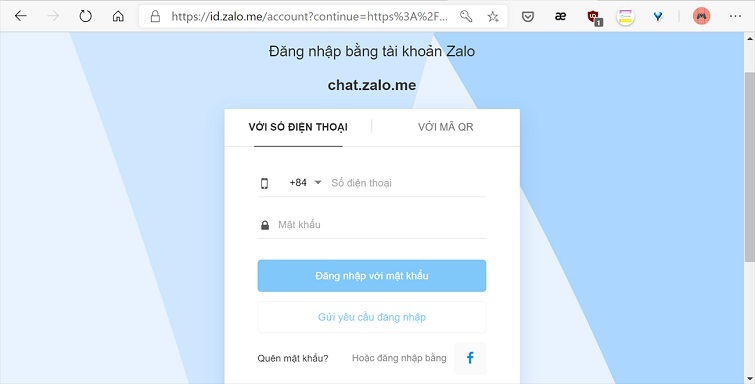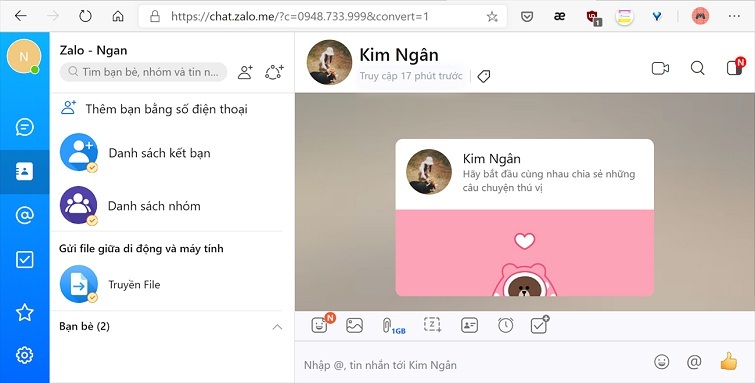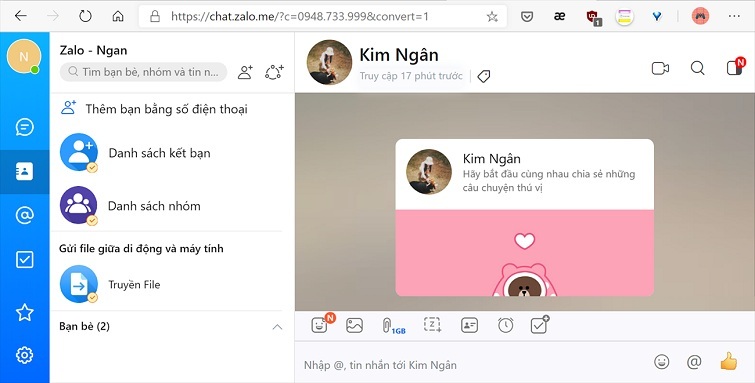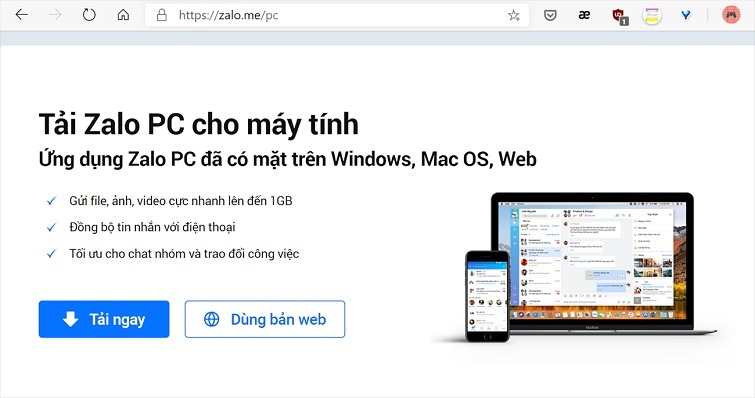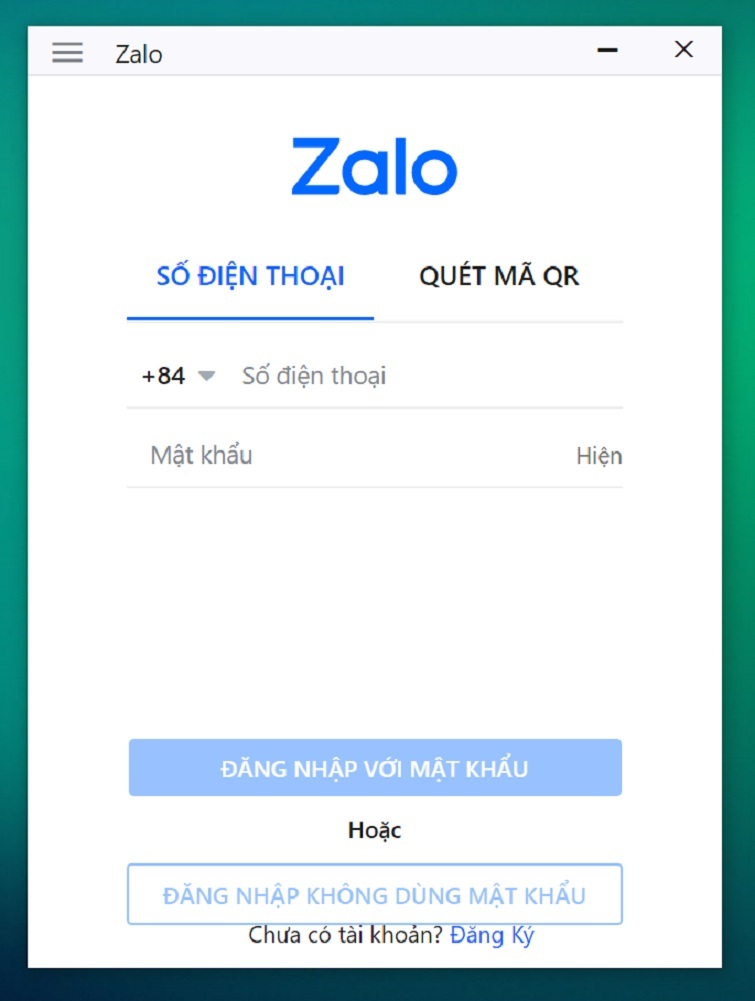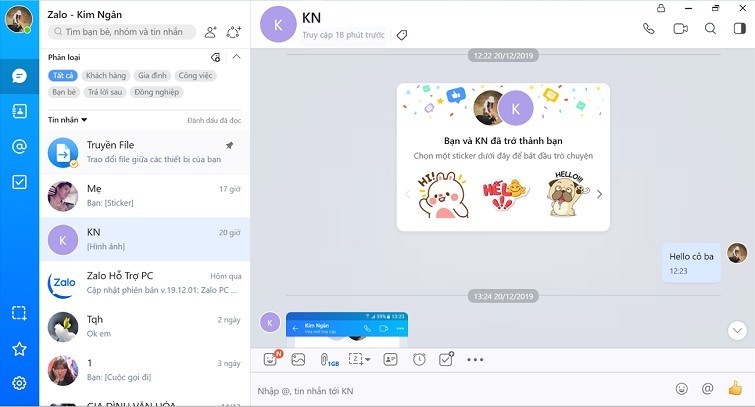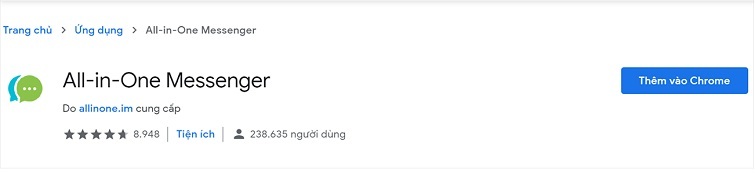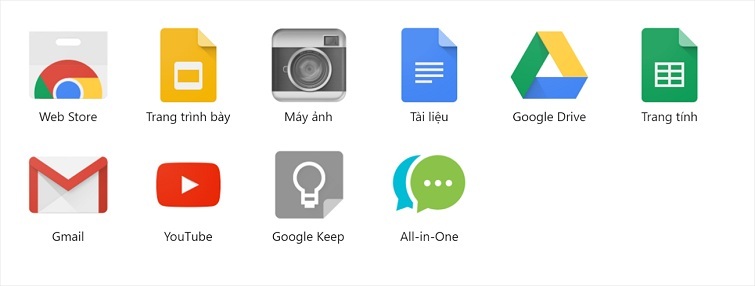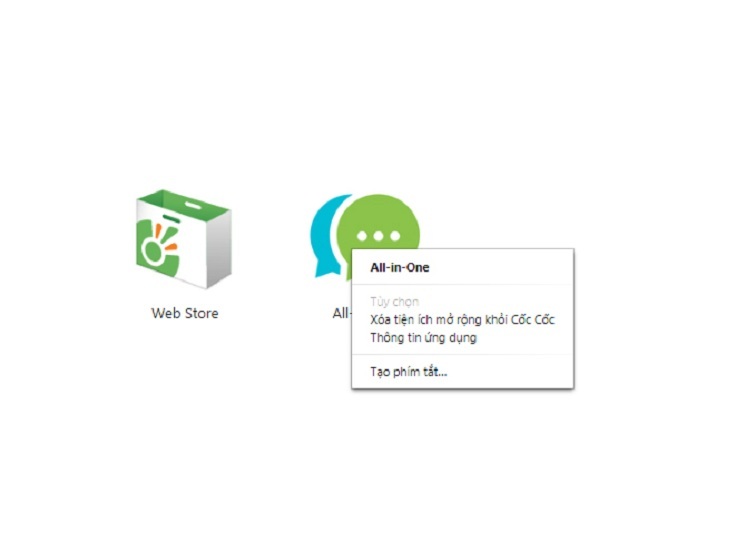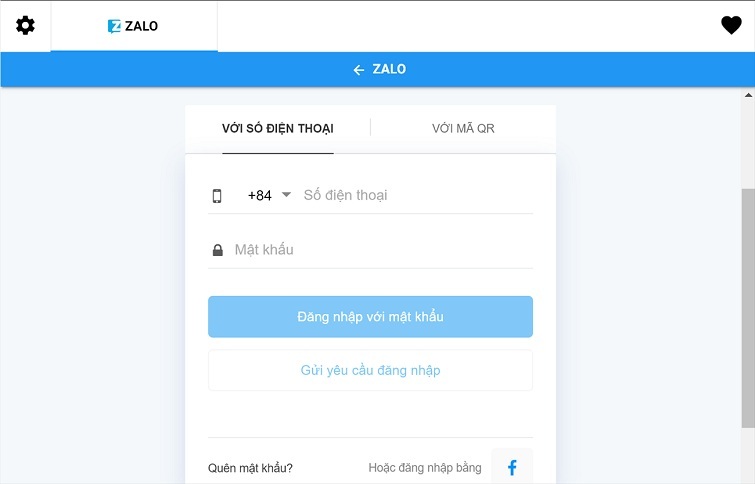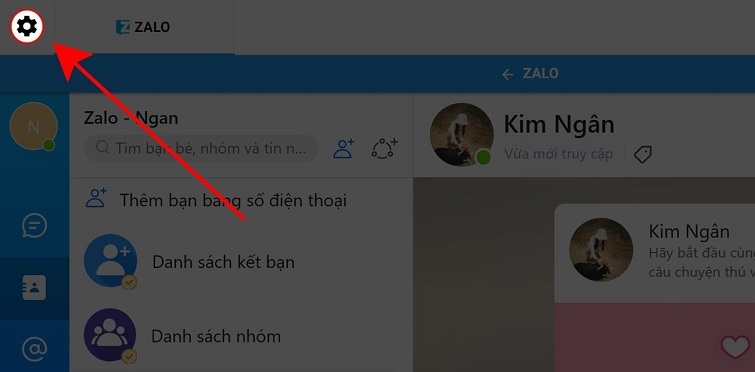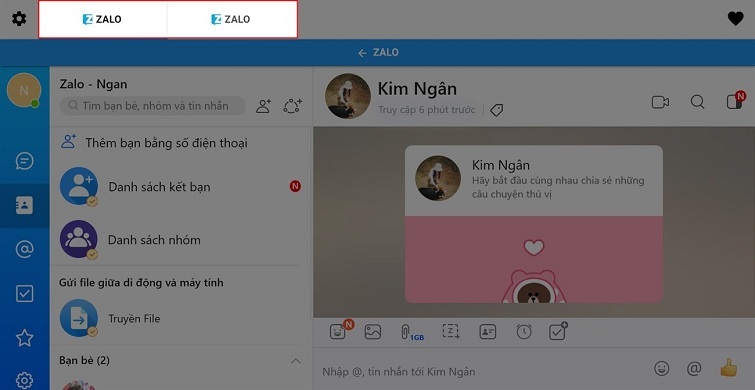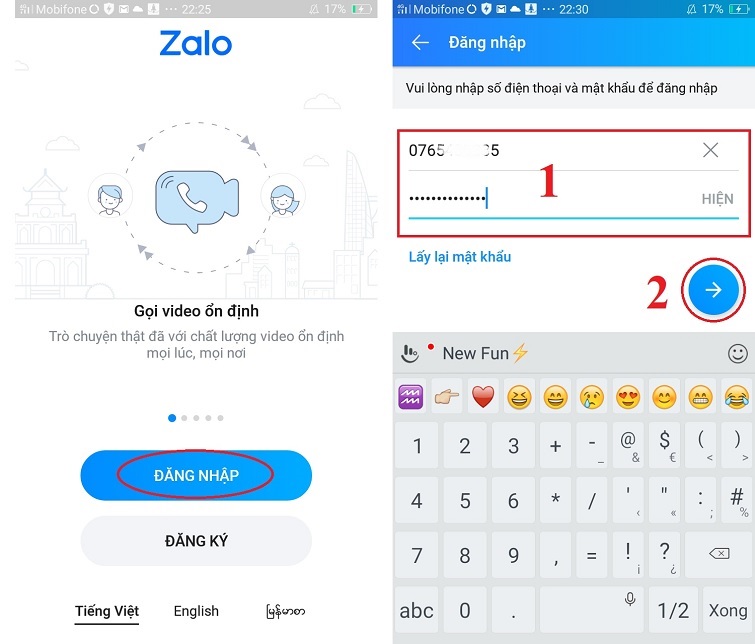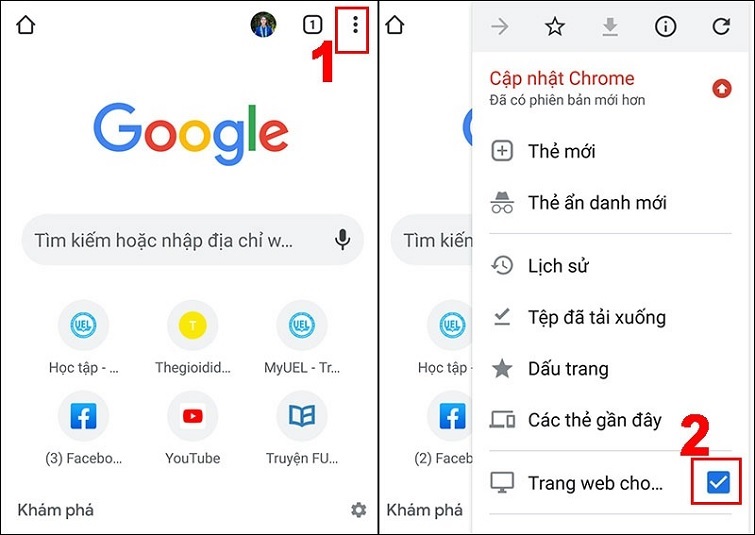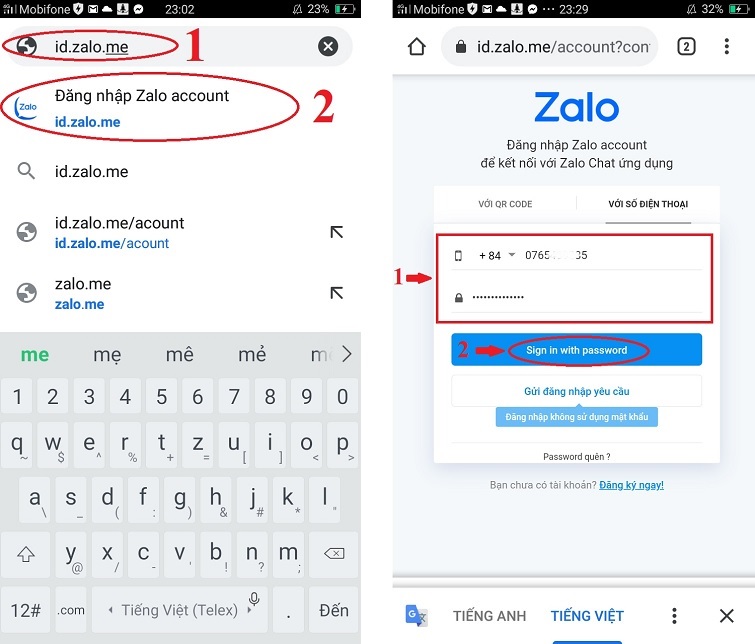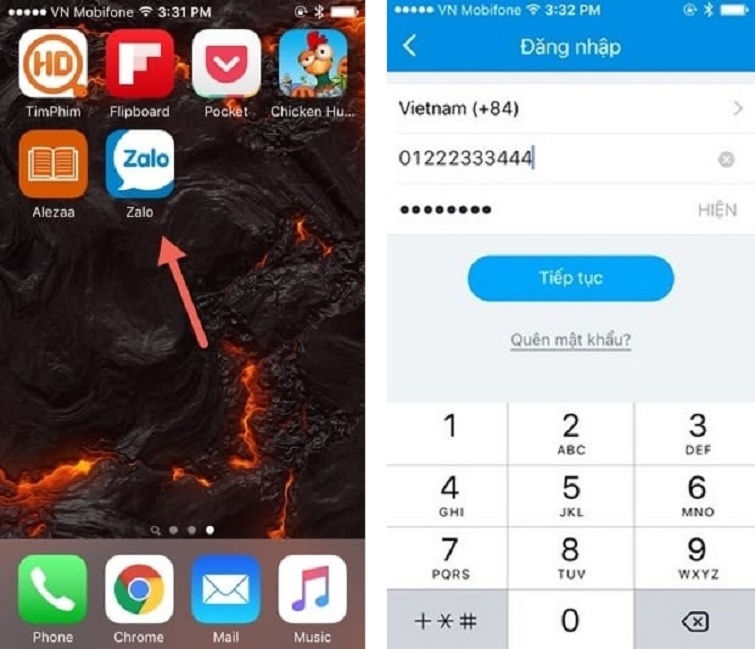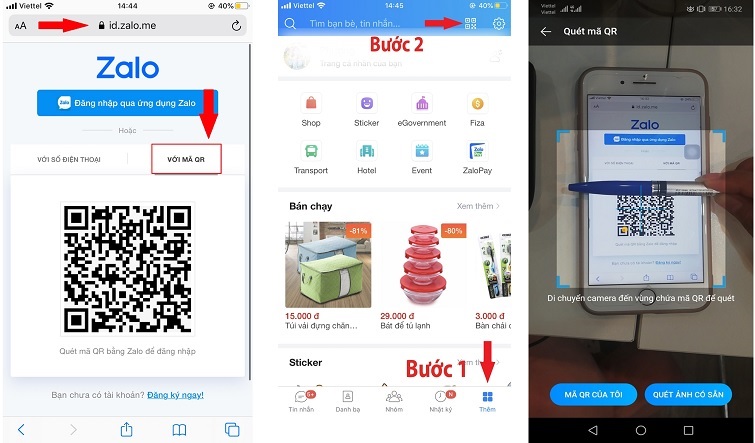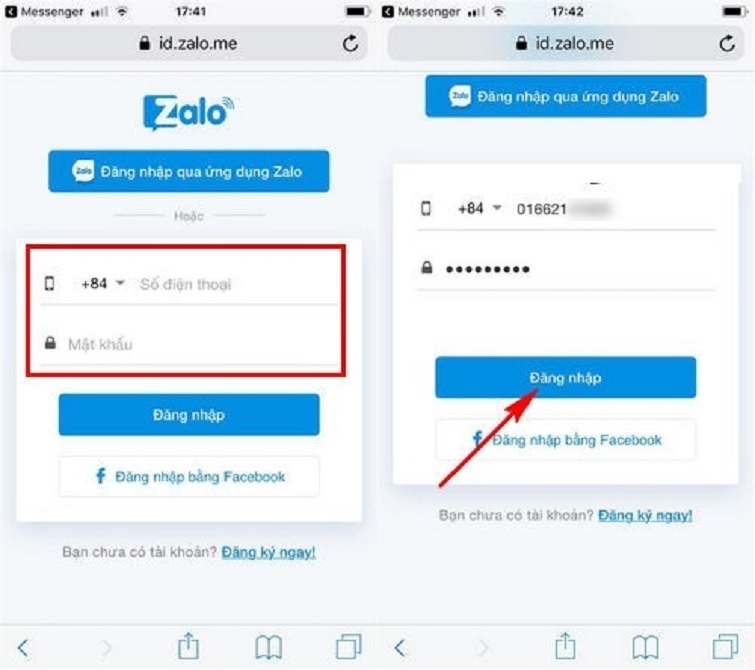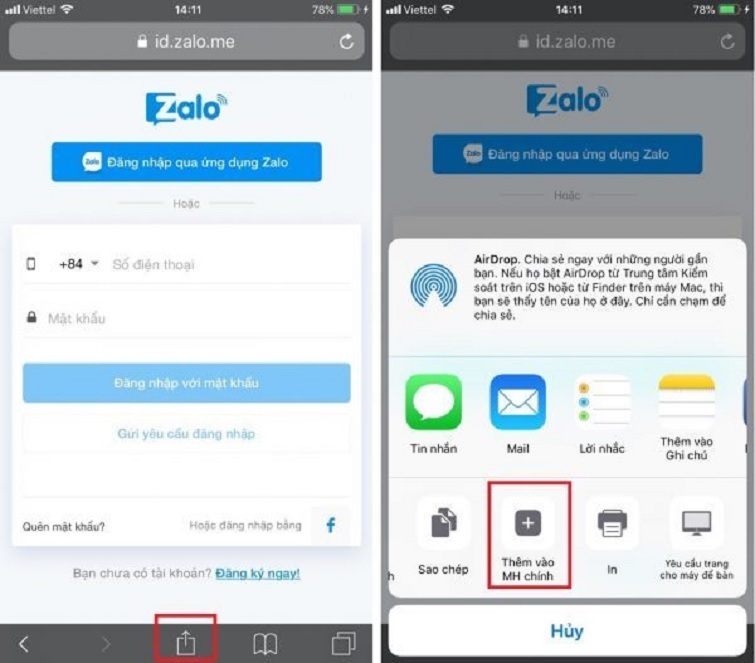Các bạn phải thường xuyên sử dụng cùng lúc 2 tài khoản Zalo. Nhưng bạn cảm thấy bất tiện khi phải đăng xuất rồi đăng nhập vào mỗi tài khoản. Ở bài viết này, sửa laptop Đà Nẵng Techcare sẽ gợi ý đến các bạn cách đăng nhập 2 Zalo trên máy tính và điện thoại cùng lúc đơn giản nhất.
Cách đăng nhập 2 Zalo trên máy tính cùng lúc
Sẽ có hai phương thức để các bạn lựa chọn khi thực hiện cách đăng nhập 2 Zalo trên máy tính. Đó là cách sử dụng kết hợp giữa Zalo dựa trên nền tảng web và phần mềm Zalo đã tải về trên máy tính. Hay nếu các bạn đang sử dụng trình duyệt Chrome thì các bạn hãy cài đặt extension All-in-One Messenger ở trên Chrome Store.
Nhưng các bạn cần phải chú ý rằng: vấn đề bảo mật sẽ không được đảm bảo vì All-in-One Messenger không phải là hàng chính chủ Zalo.
Zalo Web + Phần mềm Zalo trên máy tính
Bước 1: Trước tiên, các bạn truy cập vào Web Zalo Chat thông qua đường dẫn sau đây: https://zalo.me/zalo-chat. Sau đó, bạn đăng nhập tài khoản Zalo thứ nhất vào.
Giao diện nhắn tin ở trên web Zalo sẽ được hiển thị.
Các bạn có thể Bật thông báo để được nhận tin nhắn về máy sớm nhất.
Bước 2: Tiếp theo, các bạn sẽ tiến hành Download Zalo về máy tính. Bạn hãy chọn Tải ngay.
Tiếp đó, bạn đăng nhập tài khoản Zalo thứ hai vào đây.
Giao diện phần mềm Zalo ở trên máy tính sẽ hiển thị như hình bên dưới.
Đăng nhập 2 tài khoản Zalo trên 1 máy tính bằng All-in-One Messenger
Bước 1: Đầu tiên, bạn tiến hành tải thêm extension All-in-One Messenger xuống trình duyệt Chrome.
Bước 2: Ngay sau đó, sẽ có 1 tab chứa All-in-One được bật lên.
Bước 3: Các bạn hãy nhấn chuột phải lên All-in-One. Sau đó, bạn lần lượt chọn vào Tạo phím tắt và Tạo.
Sau đó, ứng dụng All-in-One sẽ được tự động thêm vào Màn hình nền và thanh Takbar. Như vậy, sẽ giúp cho các bạn dễ dàng truy cập hơn đối với những lần sau.
Bước 4: Lúc này, bạn khởi động All-in-One lên rồi chọn Zalo ở mục dưới cùng.
Bước 5: Tiếp theo, bạn hãy đăng nhập vào tài khoản Zalo thứ nhất của các bạn.
Bước 6: Khi đã đăng nhập thành công tài khoản thứ nhất. Sau đó, bạn tiếp tục đăng nhập tài khoản thứ hai vào máy bằng cách chọn vào biểu tượng hình răng cưa ở bên góc trái trên cùng của màn hình.
Để có thể chuyển đổi qua lại dễ dàng giữa hai tài khoản. Bạn hãy chọn vào hai biểu tượng Zalo ở trên cùng màn hình máy tính. Cũng tương tự như khi các bạn chuyển tab trên trình duyệt Google Chrome và Cốc Cốc.
Tham khảo thêm Cách xem nhật ký zalo trên máy tính
Cách đăng nhập zalo trên 2 điện thoại cùng lúc
Zalo có đăng nhập trên 2 điện thoại được không? 1 tài khoản zalo trên 2 điện thoại được không? Nếu bạn đang băn khoăn về vấn đề này, hãy theo dõi những chia sẻ sau đây từ Techcare Đà Nẵng để có câu trả lời nhé!
Zalo không hỗ trợ người dùng cách đăng nhập 1 zalo trên 2 điện thoại cùng lúc thông qua ứng dụng Zalo. Tuy nhiên, các bạn hãy yên tâm khi bạn có thể đăng nhập 1 tài khoản zalo trên 2 điện thoại bằng zalo app và zalo web. Cụ thể như sau:
Cách đăng nhập 1 tài khoản zalo trên 2 điện thoại Android chi tiết nhất
Đăng nhập tài khoản trên điện thoại Android A qua zalo app
Bước 1: Đầu tiên, bạn mở ứng dụng Zalo lên trên điện thoại. Sau đó, chọn “Đăng nhập” để đăng nhập tài khoản Zalo bằng số điện thoại, mật khẩu.
(Đối với trường hợp chưa có App Zalo trên điện thoại, bạn cần download zalo rồi đăng nhập vào).
Bước 2: Tại đây, bạn nhập số điện thoại và mật khẩu vào. Nhấn biểu tượng mũi tên nằm bên phải màn hình để đăng nhập Zalo trên điện thoại hoàn tất.
Tham khảo thêm Cách khôi phục tin nhắn Zalo đã xóa trên PC
Đăng nhập tài khoản trên điện thoại Android B qua zalo web
Các bước đăng nhập tài khoản qua Zalo web trên điện thoại chi tiết như sau:
Bước 1: Bạn truy cập vào trình duyệt Chrome trên điện thoại Android. Khi giao diện trình duyệt hiển thị, bạn chọn vào biểu tượng dấu 3 chấm nằm góc trên bên phải màn hình. Chọn vào Trang web cho máy tính để tiếp tục.
Bước 2: Tại thanh tìm kiếm, bạn nhập “id.zalo.me”. Bạn nhấn vào biểu tượng Zalo để bắt đầu truy cập vào Zalo web. Tại giao diện Zalo web đăng nhập, bạn hãy chọn vào “với mã QR” hoặc “Với số điện thoại”. Sau đó, nhập số điện thoại, mật khẩu vào. Chọn “Sign in with password” hoặc “Đăng nhập với mật khẩu” để hoàn tất.
Lưu ý: Đối với trường hợp bạn đăng nhập vào Zalo web lần đầu trên điện thoại Android. Hãy xác thực tài khoản thông qua thao tác chọn 3 người mà bạn đã liên lạc rồi nhấn nút Trả lời.
Cách đăng nhập 1 Zalo trên 2 điện thoại iPhone
Đăng nhập tài khoản trên điện thoại iPhone A qua zalo app
Bước 1: Bạn mở Zalo App đã được cài đặt sẵn trên điện thoại iPhone.
Bước 2: Sau đó, bạn chọn “Đăng nhập”. Khi cửa sổ đăng nhập hiển thị, bạn lần lượt nhập số điện thoại, mật khẩu vào. Nhấn nút “Tiếp tục” để đăng nhập một tài khoản zalo trên 2 điện thoại.
Đăng nhập tài khoản trên điện thoại iPhone B qua zalo Web
Bước 1: Bạn mở trình duyệt web Safari trên iPhone, nhập địa chỉ https://id.zalo.me/ vào thanh tìm kiếm. Sau đó, bạn có thể chọn “Với mã QR” hoặc “Với số điện thoại”.
Bước 2: Lúc này, bạn mở tài khoản Zalo đã được đăng nhập trên iPhone A ở trên. Tại đây, bạn chọn Biểu tượng QR ở giao diện tài khoản Zalo.
Bước 3: Hãy đặt camera sau của điện thoại iPhone A lên mã QR đang hiển thị trên Zalo web của iPhone B. Cuối cùng, bạn nhấn nút “Đồng ý” thì cách đăng nhập zalo trên 2 điện thoại cùng lúc thành công.
Lưu ý: Thêm lối tắt để truy cập vào màn hình chính với mục đích tiết kiệm thời gian cho những lần đăng nhập Zalo web trên iPhone lần sau. Tại giao diện Zalo web đăng nhập trên trình duyệt Safari, bạn chọn Chia sẻ >> “Thêm vào MH chính”. Ngay sau đó, biểu tượng Zalo sẽ hiển thị trên màn hình chính của iPhone.
Kết luận
Như vậy là cách đăng nhập 2 Zalo trên máy tính đã được thực hiện thành công. Hy vọng với những chia sẻ trên đây từ sửa laptop Đà Nẵng Techcare sẽ giúp các bạn thực hiện thành công và có những trải nghiệm thú vị nhất nhé!